SynologyNASを家庭用で使うときは、
画像や動画、その他ファイルのバックアップ先兼、参照用ではないでしょうか。
そんなとき、ファイル参照用として「DS File」を使用できます。
外部から利用するとき、うまくいかないこともあります。
アクセスできない(写真が見れない)、「ビデオを再生できません。」と表示され
動画が見れないといった事柄です。
そういったときの対処法を記します。
前提
https://hasethblog.com/it/gadget/nas/7106/
・外部アクセスの際は、DDNSによるドメインまたは、
グローバルIPを指定している。
・v6プラス
・ファイアウォールで当該ポートを許可
・ファイアウォールで利用デバイス許可
・本記事ではBUFFALOルータ使用
結論:ポート変換をする。
v6プラスでは、グローバルIPv4アドレスを共用しており、
ポートについては、1契約で240個のみ使用できるよう制限されています。
これらのポートは、任意で指定できるわけではありません。
そのため、外出時、DS FileでNASに接続できない。また動画が再生できないときは
使用できないポートをLAN内で指定している可能性があります。
ルータの管理画面からポート変換
ルータの管理画面に入り、セキュリティのポート変換を確認します。
ここに利用可能なポートの一覧が載っています。
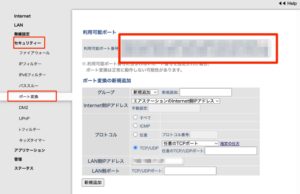
この一覧の中に、DSFileのポートや動画再生用のポートが
載っていなければ、ポート変換を行う必要があります。
この一覧に載っていないのに、接続できないのであれば、
別問題でしょう。
使用ポートの確認
DiskStationにhttpのポートで接続しているのであれば、
ストリーミングメディア再生ポートも共通になっていますが、
DiskStationをhttpsポートを使用している場合は、別々になっているはずです。
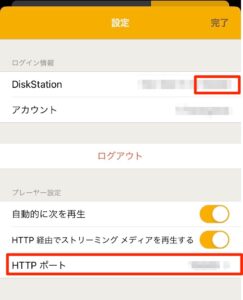
この設定画面は、DS Fileのログオン後の設定画面で表示できます。
ポートの確認
Synology管理画面 のコントロールパネル > セキュリティ > ファイアウォールの設定より、HTTP / HTTPSを確認します。
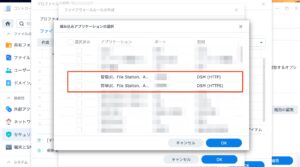
BUFFALOの管理画面で設定
Synologyの管理画面でポート変換の制御ができれば、そこで設定しても問題ありません。
先ほどのSylonogyのHTTP/HTTPSポートをLAN側ポートに入力します。
続いて、LAN側IPアドレスにSynologyのIPアドレス、
TCP/UDPのところに、ルータの利用可能なポートにある中で定めた任意なアドレスを入力しましょう。
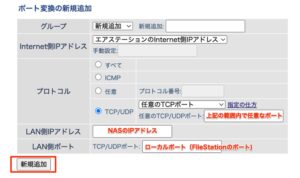
問題なくアクセスできるかと思います。
おわりに
私の場合、今更内部ポートを変更すると影響が大きそうなため、ポート変換をしました。これにより、DDNSのアドレスから問題なくアクセスできると思います。
外部からパーパーのため、きちんとファイアウォール等アクセス制限を行いましょう。







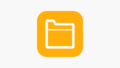
















コメント